Registros: 26
Aptour posee un sistema de comisiones a vendedores.
Este sistema permite seleccionar reservas utilizando varios filtros, permitiendo aplicar el parámetro de liquidación seleccionado.
Se podrá indicar también un % de comisión al vendedor, e indicar un % de gasto a restar previamente de la utilidad.
Se pueden visualizar las reservas que cumplan el filtro, emitir un listado, eliminar alguna reserva de esta grilla y posteriormente guardar las reservas que se comisionan.
Cada vez que se calcula comisiones, se verifica si alguna reserva ya comisionada anteriormente se modificó y en dicho caso se mostrará la diferencia a comisionar.
Configuración Inicial
Si bien no es obligatorio, es posible pre configurar los porcentajes de comisión y las cuentas que se utilizaran en el asiento que arma el sistema al generar una liquidación de comisiones.
De esta manera no habrá que completar estos ítems cuando se genere una nueva liquidación de comisiones
Para ello diríjase a Tablas / Usuarios / Comisión a Vendedores.
Se debe presionar NUEVO para generar un registro nuevo, y ahí los datos a completar son los siguientes:
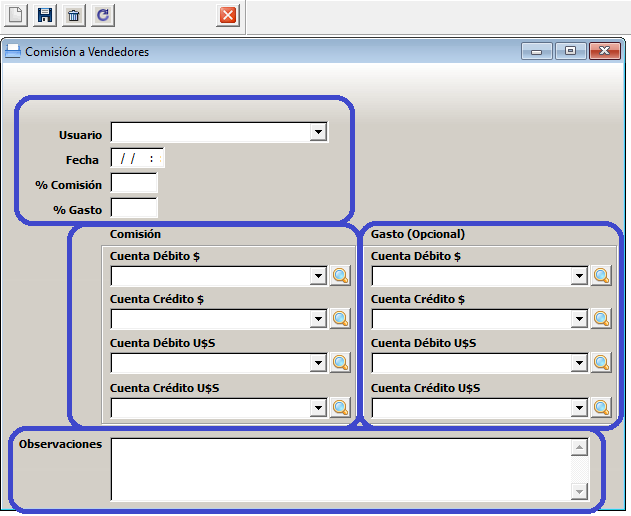
Vendedor (Obligatorio): Seleccionar el vendedor para el cual desea configurar los porcentajes de comisión.
Fecha: La fecha que se ingresa en esta ventana corresponde a la fecha de apertura de la reserva. Las reservas que tengan fecha de apertura anterior a esta fecha no aparecerán nunca en los listados de comisiones.
% Comisión: Porcentaje de comisión del vendedor.
% Gasto: este % se descuenta de la utilidad y sobre el importe resultante se calcula el % de comisión.
Cuentas Débito / Crédito Comisión $ / U$S: En estos campos se configuran las cuentas para que el sistema genere automáticamente los asientos contables de liquidación de comisión al vendedor. La cuenta debito seria una cuenta de Resultado Negativo la cual siempre acumula y reflejaría el gasto. La cuenta crédito sería una cuenta de Pasivo que reflejaría la deuda con el vendedor por comisiones liquidadas. Cuando se efectiviza el pago al vendedor, se haría un asiento de tipo egreso, debitando esta cuenta de pasivo y acreditando la moneda con que se hace el egreso.
Cuentas Débito / Crédito Gasto $ / U$S: En estos campos se configuran las cuentas para que el sistema genere automáticamente los asientos contables.
Observaciones: Texto libre que puede completar con anotaciones.
EJEMPLO DE VENDEDOR CON CUENTAS PARA EL ASIENTO Y PORCENTAJE PRE CARGADO
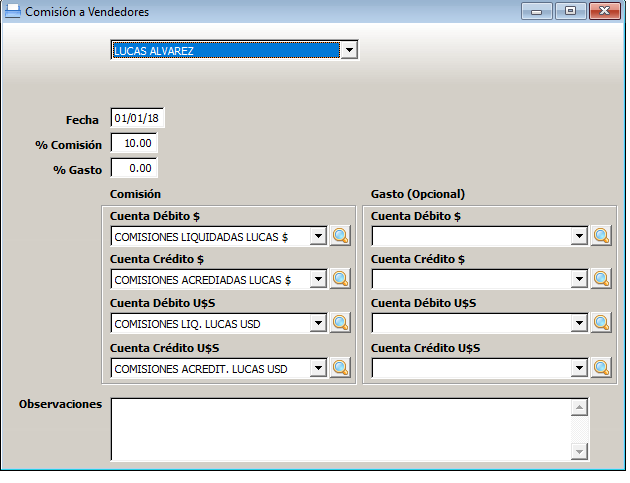
Para comenzar a trabajar con las liquidaciones, se debe ingresar a el menú Operativo / Comisiones Aquí se tendrá dos opciones
Comisiones a Liquidar, donde se generarán nuevas liquidaciones de comisiones
Comisiones Liquidadas, donde se puede visualizar comisiones generadas previamente
Comisiones a Liquidar
Al ingresar a esta opción se despliega una pantalla con varios filtros para poder aplicar. Ingresar el nombre del vendedor para el cual se desean ver las comisiones a liquidar. Si se ha pre configurado se mostrarán los porcentajes para dicho vendedor, estos pueden ser modificados o en caso de no haberlo pre configurado, completarlo directamente en este paso. Si se desea, en este paso, se podrá seleccionar algún filtro adicional a la búsqueda de reservas.
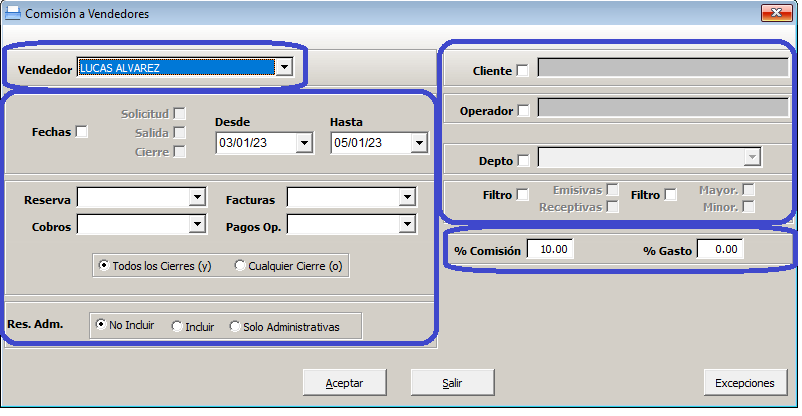
Al presionar Aceptar se podrá visualizar una grilla en la cual van a aparecer todas las reservas que tienen comisiones pendientes a liquidar acorde a los parámetros definidos previamente.
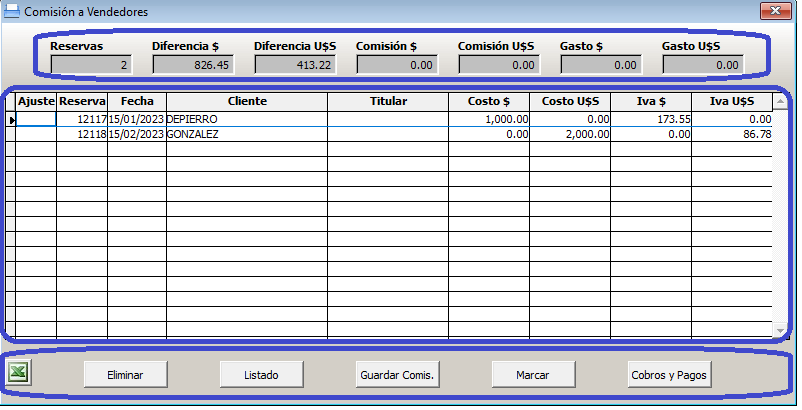
Esta grilla tiene varios botones en la parte inferior:
Eliminar: En caso que se quiera quitar de la comisión a calcular una reserva que aparece en la grilla, seleccionar la reserva y presionar este botón. Esa reserva quedará pendiente de comisionar
Listado: Se visualiza un listado con todas las reservas que aparecen en la grilla con comisiones pendientes a liquidar.
Guardar Comis.: Genera los asientos y guarda las comisiones para las reservas que figuran en la grilla.
Marcar: Se marca la reserva seleccionada como excepción para que no vuelva a salir en el listado de reservas pendientes de comisiones. Se podrán visualizar posteriormente en la ventana de armado de comisión en el botón EXCEPCIONES.
Para finalizar se deberá presionar el botón GUARDAR COMIS.
Se mostrara la siguiente ventana
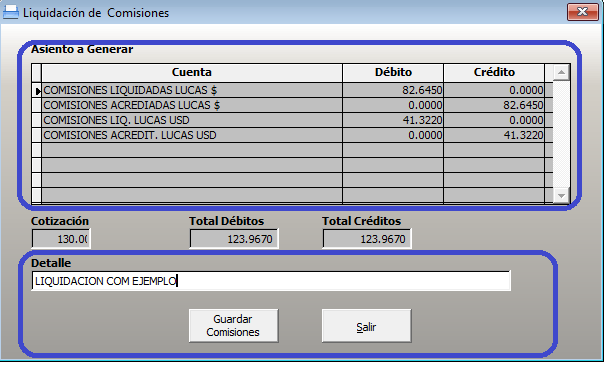
Aquí, si se pre configuraron cuentas para el usuario, se mostrara los asientos que se realizaran, si no, la grilla estará vacía.
Se deberá completar un DETALLE y presionar GUARDAR COMISIONES
Comisiones Liquidadas
Para visualizar comisiones ya liquidadas, se deberá ir a OPERATIVO COMISIONES COMISIONE LIQUDADAS
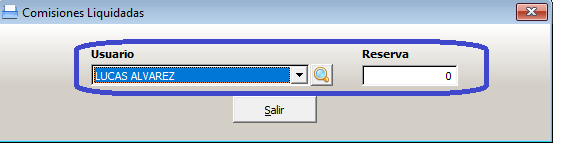
Se pueden buscar por vendedor o si se conoce el número de reserva se puede buscar por dicho número.
Si se busca por vendedor, seleccionar el vendedor en el la lista desplegable y luego presionar el botón buscar. En la parte inferior se visualizará una grilla con todas las comisiones que fueron liquidadas.
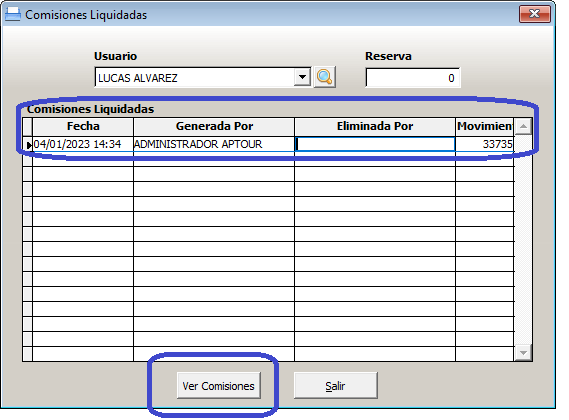
Si se busca por número de reserva se mostrará una grilla con todas las comisiones que fueron calculadas para dicha reserva.
Se puede seleccionar una de las fechas y presionar el botón Ver Comisiones para poder ver las reservas que fueron incluidas en dicho proceso.
Dentro de la visualización de la liquidación de comisión, en la parte inferior habrá 2 botones. Listado que permitirá volver a imprimir el listado de esa comisión y ELIMINAR que eliminara la comisión generada.
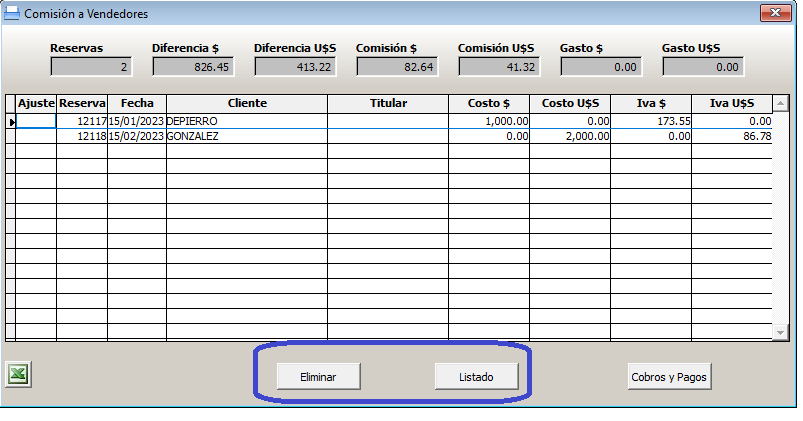
Una comisión eliminada no se borra de los registros del vendedor, seguirá figurando en las comisiones liquidadas, pero tendrá completa la columna ELIMINADO POR con el usuario que haya eliminado la comisión.
Así mismo, las reservas que formaban parte de esta liquidación, volverán a estar disponibles para ser liquidadas.
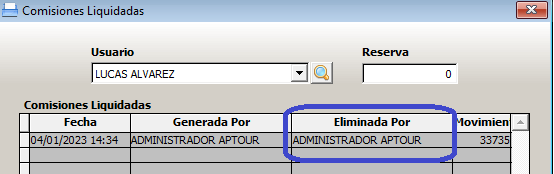
Permisos para este módulo de comisiones
Estas opciones de comisiones sólo están disponibles con menú Total. Si un usuario tiene otro tipo de menú que no sea Total y se le quiere dar acceso a alguna de estas opciones, se agregaron 3 nuevos permisos específicos para tal fin:
Comisión a Vendedores --> Agrega en el menú Operativo la opción para ingresar a Comisiones (por defecto vera únicamente sus comisiones)
Comisión a Vendedores: Cambio de Usuario --> Permite cambiar el usuario en el listado de Comisiones
Comisión a Vendedores: Guardar Comisiones --> Permite guardar las comisiones y generar un asiento

